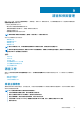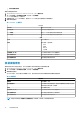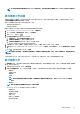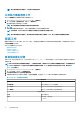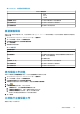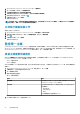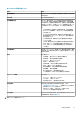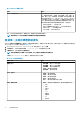Users Guide
1. 在 OpenManage Integration for VMware vCenter 按一下監視標籤。
2. 按一下工作佇列,然後按一下保固歷史記錄。
3. 展開保固歷史記錄以顯示主機保固和機箱保固。
4. 若要檢視您的對應保固工作歷史記錄資訊,請選取主機保固或機箱保固。
5. 選取您要執行的保固工作,然後按一下
。
6. 在成功對話方塊中,按一下關閉。
保固工作目前佇列中。
註: 主機保固一執行,所有機箱的機箱保固便會自動執行。在具備多個 vCenter 的 SSO 環境中,只要任何 vCenter 的保固是以
手動方式執行,每個 vCenter 的機箱保固便會自動執行。
立即執行機箱保固工作
每週至少執行一次保固工作。
1. 在 OpenManage Integration for VMware vCenter 中,瀏覽至監視 > 工作佇列標籤。
2. 若要選取您要執行的保固工作,請按一下保固歷史記錄,然後按一下機箱保固。
3. 按一下 。
4. 在成功對話方塊中,按一下關閉。
保固工作目前佇列中。
監控單一主機
OpenManage Integration for VMware vCenter 可讓您檢視單一主機的詳細資訊。您可以從「導覽」窗格 (可顯示所有廠商的所有主機)
的 VMware vCenter 中存取主機。若要尋找更詳細的資訊,請按一下受 OMIVV 管理的特定主機。若要檢視 Dell EMC 主機的清單,請
在 OpenManage Integration for VMware vCenter 的「導覽」窗格中,按一下 Dell EMC 主機。
檢視主機摘要詳細資料
您可以在主機摘要頁面上檢視個別主機的主機摘要詳細資料,該頁面會顯示各種 Portlet。其中的兩個 Portlet 可用於 OpenManage
Integration for VMware vCenter。這兩個 Portlet 是:
• OMIVV 主機健全狀況
• OMIVV 主機資訊
您可以將這兩個 Portlet 拖放到您要的位置,還可以依您的需求格式化及自訂,就像格式化及自訂其他 Portlet 一樣。檢視主機摘要詳
細資料:
1. 在 OpenManage Integration for VMware vCenter 的「瀏覽」窗格中,按一下主機。
2. 在物件標籤上,選取您想要檢視的特定主機。
3. 按一下摘要索引標籤。
4. 檢視主機摘要的詳細資料:
表 13. 主機摘要資訊
資訊 說明
備用系統 在狀態區域下方與 Portlet 前方的黃色方塊中顯示 OpenManage
Integration for VMware vCenter 的警示。
通知區域 在右側面板區域中顯示 Dell 產品整合資訊,您可在其中找到下
列相關資訊:
• 最近的工作
• 進行中的工作
• 警示
Dell 警報資訊顯示在通知區域 Portlet。
5. 向下捲動即可檢視 OMIVV 伺服器管理 Portlet。
56 清查和保固管理